Содержание:
В новейшей версии «окон» компания Microsoft несколько изменила настройки: вместо «Панели управления» подстроить ОС под себя можно через раздел «Параметры». Иногда случается так, что вызвать его не получается, и сегодня мы расскажем, как устранить эту проблему.
Исправление неполадки с открытием «Параметров»
Рассматриваемая проблема уже довольно известна, и потому существует несколько методов её решения. Рассмотрим все их по порядку.
Способ 1: Перерегистрация приложений
Один из наиболее эффективных способов исправления проблем с приложениями – их перерегистрация путём ввода специальной команды в Windows PowerShell. Проделайте следующее:
- Нажмите сочетание клавиш Win+R, после чего введите в текстовое поле сочетание
PowerShellи подтвердите нажатием на кнопку «ОК». - Далее скопируйте команду ниже и вставьте её в окошко утилиты сочетанием Ctrl+V. Подтвердите ввод команды нажатием Enter.
Обратите внимание! Эта команда может приводить к нестабильной работе других приложений!
Get-AppXPackage | Foreach {Add-AppxPackage -DisableDevelopmentMode -Register "$($_.InstallLocation)\AppXManifest.xml"} - После применения этой команды может понадобиться перезагрузить компьютер.


В большинстве случаев этот способ эффективен, однако иногда всё же не работает. Если в вашем случае он оказался бесполезен, используйте следующий.
Способ 2: Создание нового аккаунта и перенос данных в него
Основной причиной рассматриваемой неполадки является сбой в конфигурационном пользовательском файле. Самым эффективным решением в таком случае будет создание нового пользователя и перенос данных со старой учётной записи в новую.
- Вызовите «Строку» от имени администратора.
Подробнее: Как открыть «Командную строку» от имени администратора
- Введите в неё команду по следующей схеме:
net user *имя пользователя* *пароль* /addВместо *имя пользователя* введите желаемое наименование новой учётки, вместо *пароль* – кодовую комбинацию (впрочем, можете вводить и без пароля, это не критично), оба без звёздочек.
- Далее новому аккаунту нужно добавить полномочия администратора – сделать это можно с помощью той же «Командной строки», введите следующее:
net localgroup Администраторы *имя пользователя* /add - Теперь перейдите к системному диску или предназначенному для него разделу на HDD. Воспользуйтесь вкладкой «Вид» на панели инструментов и отметьте галочкой пункт «Скрытые элементы».
Читайте также: Как открыть скрытые папки в Windows 10
- Далее открывайте папку Users, в которой найдите директорию вашей старой учётной записи. Войдите в неё и нажмите Ctrl+A для выделения и Ctrl+C для копирования всех имеющихся файлов.
- Далее переходите к директории ранее созданной учётки и вставьте все имеющиеся данные в неё комбинацией Ctrl+V. Дождитесь, пока информация скопируется.



Этот способ более сложный, однако он гарантирует решение рассматриваемой проблемы.
Способ 3: Проверка целостности системных файлов
В некоторых случаях проблему вызывают либо неаккуратные действия пользователя, либо повреждения файлов вследствие логических ошибок на жестком диске. В первую очередь от подобных сбоев страдают системные файлы, поэтому приложение «Параметры» может перестать запускаться. Мы уже рассматривали возможные варианты проверки состояния системных компонентов, поэтому чтобы не повторяться, приведём ссылку на соответствующее руководство.

Подробнее: Проверка целостности системных файлов в Windows 10
Способ 4: Устранение вирусного заражения
Зловредное ПО атакует в первую очередь системные компоненты, в том числе и такие критически важные как «Панель управления» и «Параметры». Сейчас подобных угроз осталось немного, но лучше удостовериться, что компьютер свободен от вирусного заражения. Методов проверки машины и устранения заражения существует масса, самые эффективные и актуальные из них приведены в отдельном руководстве на нашем сайте.
Урок: Борьба с компьютерными вирусами
Способ 5: Восстановление системы
Иногда вирусы или пользовательская невнимательность приводят к критическим сбоям, симптомом чего может быть неработоспособность приложения «Параметры». Если ни один из представленных выше вариантов решения проблемы вам не помог, следует задействовать средства восстановления системы. Советуем воспользоваться руководством ниже, в котором обо всем подробно рассказано.
Подробнее: Восстановление системы Windows 10
Заключение
Мы рассмотрели методы устранения проблемы с запуском «Параметров» Windows 10. Подводя итоги, хотим отметить, что характерна она для старых релизов редмондской ОС, и в новейших встречается очень редко.
 Наш Telegram каналТолько полезная информация
Наш Telegram каналТолько полезная информация
 Как открыть несколько окон в Windows 10
Как открыть несколько окон в Windows 10
 Как восстановить удаленный Магазин Windows 10
Как восстановить удаленный Магазин Windows 10
 Создание учетной записи администратора в Windows 10
Создание учетной записи администратора в Windows 10
 Как получить полные права на папку в Windows 10
Как получить полные права на папку в Windows 10
 Способы запуска программы от имени администратора в Windows 10
Способы запуска программы от имени администратора в Windows 10
 Почему не сохраняются скриншоты в Windows 10
Почему не сохраняются скриншоты в Windows 10
 Что делать, если Wdf01000.sys вызывает BSOD в Windows 10
Что делать, если Wdf01000.sys вызывает BSOD в Windows 10
 Как в Windows 10 конвертировать динамический диск в базовый
Как в Windows 10 конвертировать динамический диск в базовый
 Меняем DNS-сервер в Windows 10
Меняем DNS-сервер в Windows 10
 Как убрать черные полосы по бокам экрана в Windows 10
Как убрать черные полосы по бокам экрана в Windows 10
 Увеличение громкости в наушниках в Windows 10
Увеличение громкости в наушниках в Windows 10
 Просмотр свойств системы Windows 10
Просмотр свойств системы Windows 10
 Что делать, если служба SysMain грузит диск в Windows 10
Что делать, если служба SysMain грузит диск в Windows 10
 Что делать, если сбивается время на компьютере с Windows 10
Что делать, если сбивается время на компьютере с Windows 10
 Способы повышения герцовки монитора в Windows 10
Способы повышения герцовки монитора в Windows 10
 Как исправить ошибку доступа по сети 0x80070035 в Windows 10
Как исправить ошибку доступа по сети 0x80070035 в Windows 10
 Исправление ошибки 0xc0000021a при загрузке Windows 10
Исправление ошибки 0xc0000021a при загрузке Windows 10
 Устранение ошибки с кодом 0xc00000e9 в Windows 10
Устранение ошибки с кодом 0xc00000e9 в Windows 10
 Устранение ошибки 0xc0000221 при запуске Windows 10
Устранение ошибки 0xc0000221 при запуске Windows 10
 Ошибка 0xc0000001 при загрузке Windows 10
Ошибка 0xc0000001 при загрузке Windows 10 lumpics.ru
lumpics.ru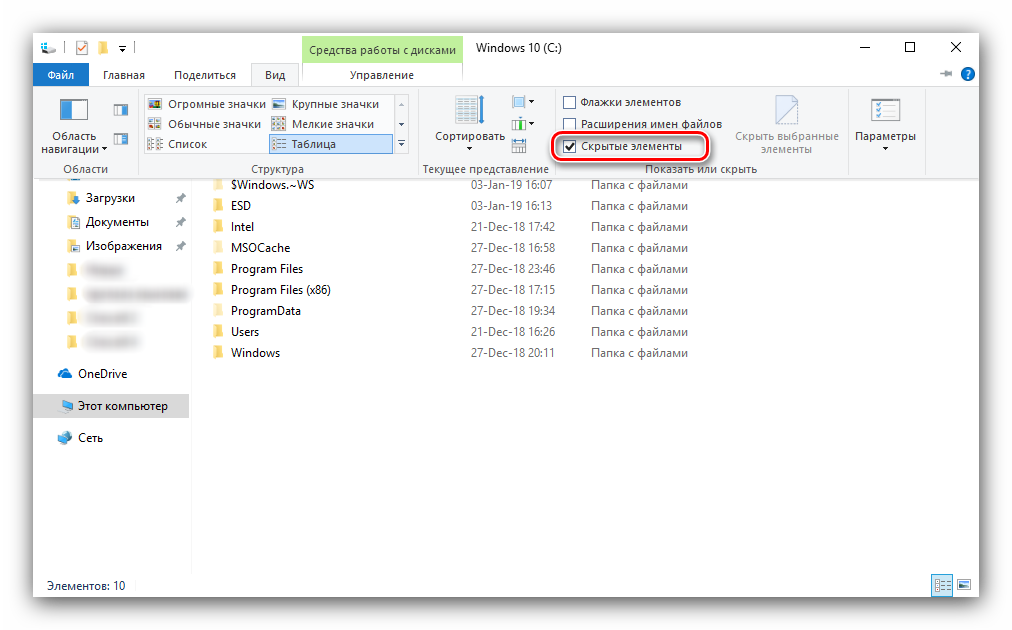


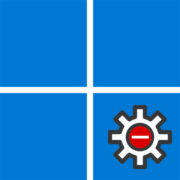

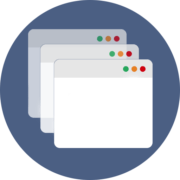


Да , смешно ! Не работают Параметры и чтобы это устранить, вы предлагаете —
1) сменить профиль\аккаунт, который меняется через ПАРАМЕТРЫ
2) восстановление системы к стабильной конфигурации, которая тоже запускается через ПАРАМЕТРЫ !
Здорово !
Артемка, здравствуйте. Скажите пожалуйста, а при нажатии сочетания клавиш «Windows+I» на рабочем столе окно «Параметры» появляется у вас или нет?
у меня, нет.
Максим, здравствуйте. А описанные в статье методы вы пробовали использовать? В частности последние три способа.
у меня тоже
я конечно извеняюсь но не проще запустить компьютер в безопасном режиме
и после диагностики выбрать востановление системы?
точно такая же проблема…
параметры не открываются. А у вас половина способов начинается с того, что нужно ЗАЙТИ в эти самые параметры…
спасибо, мне помог п.1, все получилось.
Я не знаю что такое директории ранее созданной учётки. Трудно было ещё один скрин сделать?
Первые 2 способа не помогли, а остальные бесполезны, т.к. ssd новый. Бесполезная статья.
да все помогло спасибо.
как сделать восстановление системы если у меня на ноутбуке не открывается пуск и нет дополнительных настроек и биос не помогает! Помогите пожалуйста
Перепробовал все способы,-всё бесполезно,ничего не помогало. Потом взял и удалил Comodo антивирус и файервол и всё заработало.
Заходим на сайт Microsoft по ссылке:
https://www.microsoft.com/ru-ru/search/explore?q=%D0%BE%D0%B1%D0%BD%D0%BE%D0%B2%D0%BB%D0%B5%D0%BD%D0%B8%D1%8F%20%D0%B4%D0%BB%D1%8F%20windows%2010
— Нажимаем на «Проверка наличия обновлений» — Открыть Приложение «Параметры».
Фактически мы оказываемся на страничке «Параметры»-обновление» своего компьютера
Приостановаем обновления (чтобы мусор пока не качался на Ваш комп), для этого совершаем следующие действия:
Дополнительные параметры-Приостановка обновлений- Вкл
Удаляем обновления. после которых на компе появились «косяки», для этого опять заходим на сайт Microsoft (см. выше) и совершаем следующие действия:
Проверка наличия обновлений Windows 10 – открыть приложение «Параметры»-просмотр журнала обновлений-удалить обновления – выделить обновление — удалить — перегрузить
Начинаю удалять с этого обновления
1. Удаляем сначала следующее обновление
2021-05 Предварительная версия накопительного бновления NET Framework 3.5, 4.7.2 и 4.8 для Windows 10 Version 1809 для х64 систем (KB5003396)
Вот и всё!
Комп начинает корректно работать.
Удалять обновление
2021-05 Предварительный просмотр накопительного бновления для Windows 10 Version 1809 для основанных на х64 системах (KB5003217)
не пришлось. Комп работает и с этим обновлением